目录
1.cuda的安装
2.cuda path的配置
3.检查cuda的版本号(为安装pytorch做准备)
...
建议看看下面的几条ps,可以避免踩坑!
ps:本文所用ubuntu系统版本为v-22.04(如果打算安装可以参考博主的),ubuntu-v-22.04最高支持cuda-v-11.7.0
ps:此文为2023.2.4所写,此时pytorch支持的cuda版本最高为v-11.7。
ps:因为自己没提前查看pytorch支持的cuda的最高版本,因此装了个v-12.0,在这写下这篇博客,希望让你们少踩坑。
ps:试过各种卸载方法都删除不干净,无奈只能重新装系统。
ps:安装cuda toolikt ,因为它是cuda的工具包,包含了cuda的全部工具,可以认为
cuda toolikt>cuda
ps:本教程需要知道自己的ubuntu的版本,大家可以在终端运行lsb_release -r查看自己的ubuntu的版本号
lsb_release -r
一.操作步骤
(ps:大家可以安装自己所需的cuda 版本,本文选择cuda11.7)
2.依次选择【linux】->【x86_64】->【ubuntu】->【22.04(选择自己的ubuntu版本号)】->【deb(local)】
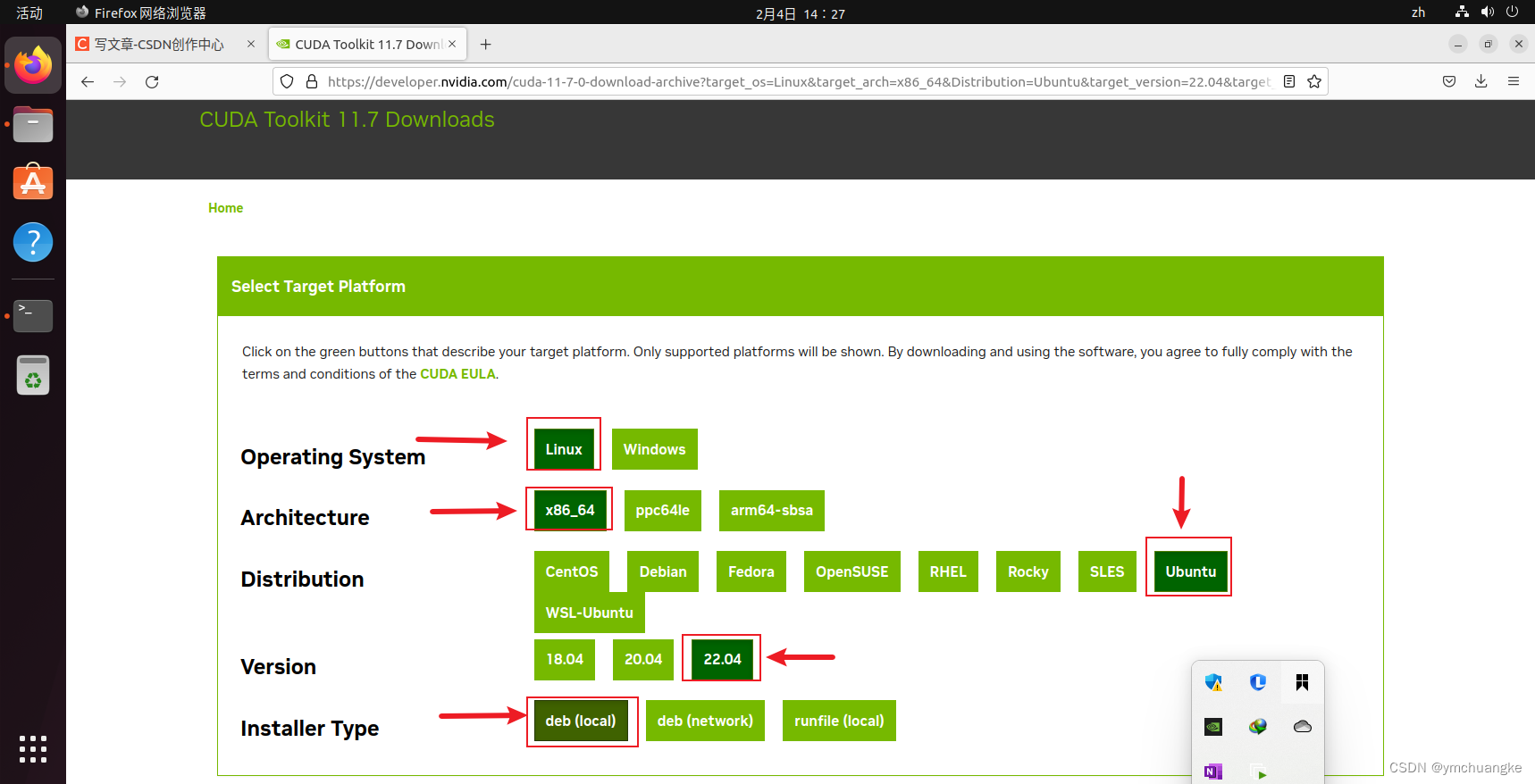
3.找到框中所示代码!
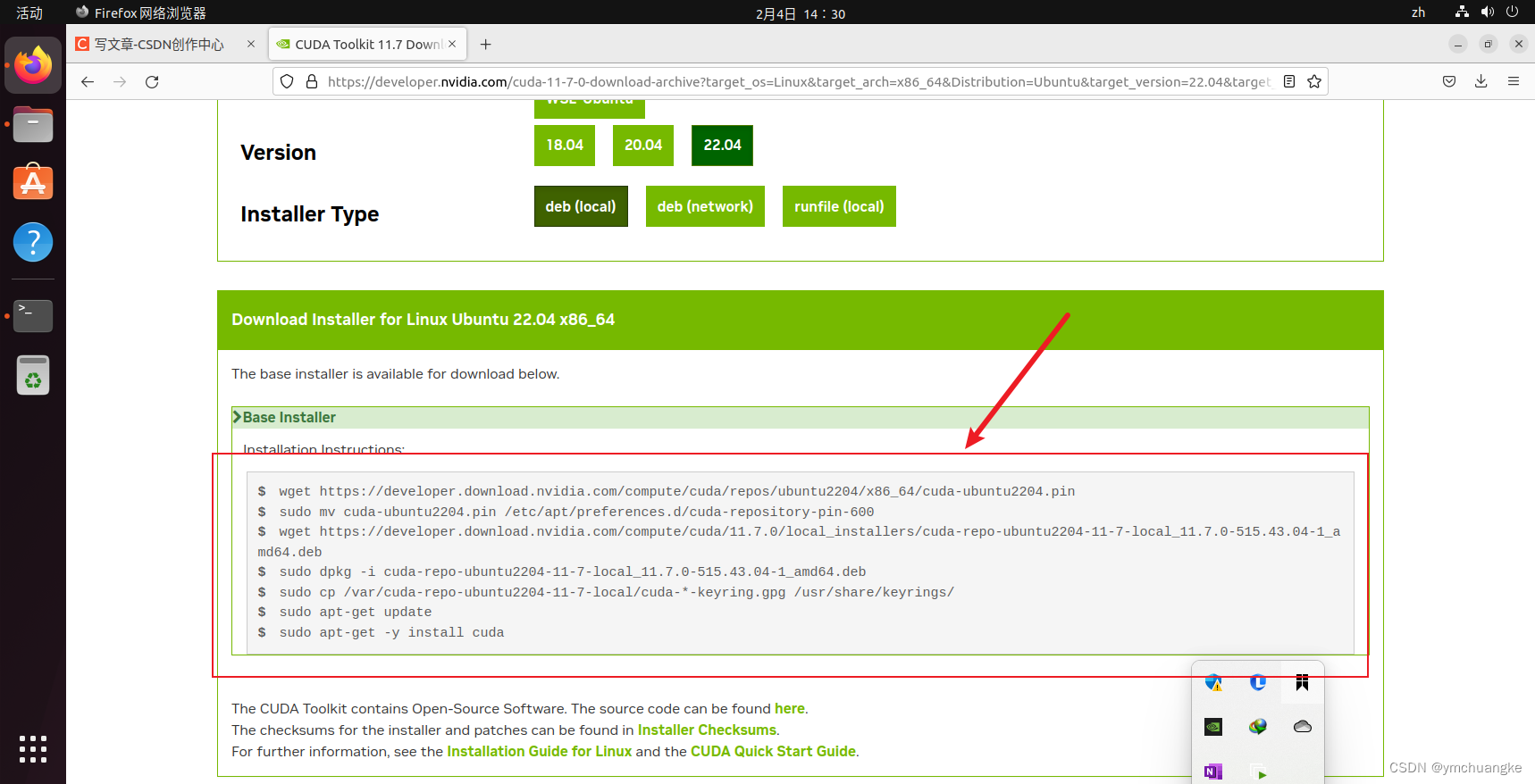
4.框中代码如下所示。
wget https://developer.download.nvidia.com/compute/cuda/repos/ubuntu2204/x86_64/cuda-ubuntu2204.pin
sudo mv cuda-ubuntu2204.pin /etc/apt/preferences.d/cuda-repository-pin-600
wget https://developer.download.nvidia.com/compute/cuda/11.7.0/local_installers/cuda-repo-ubuntu2204-11-7-local_11.7.0-515.43.04-1_amd64.deb
sudo dpkg -i cuda-repo-ubuntu2204-11-7-local_11.7.0-515.43.04-1_amd64.deb
sudo cp /var/cuda-repo-ubuntu2204-11-7-local/cuda-*-keyring.gpg /usr/share/keyrings/
sudo apt-get update
sudo apt-get -y install cuda5.按住快捷键:ctrl+alt+t,打开终端,按顺序复制代码并回车运行。
(终端代码运行示例如下)
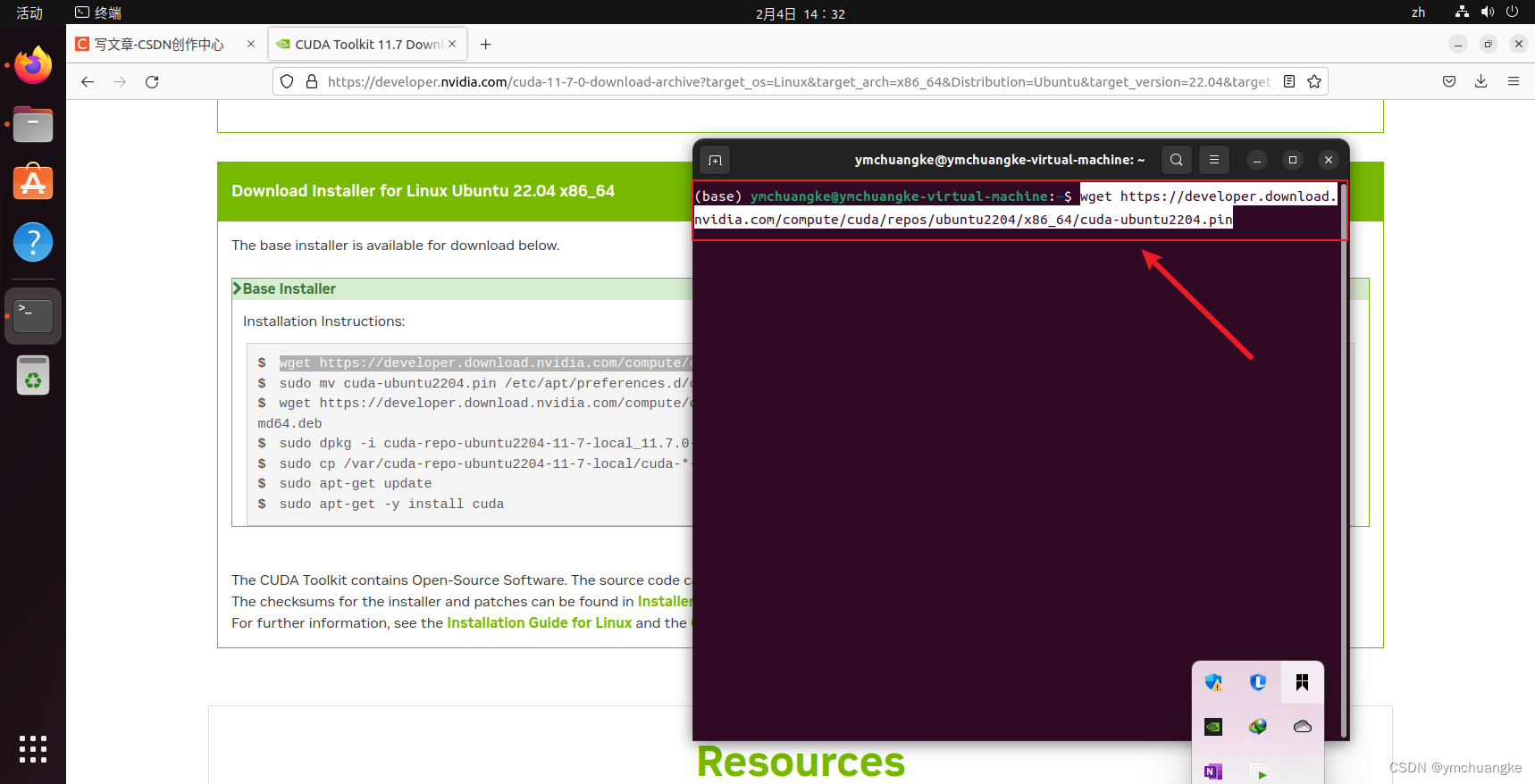
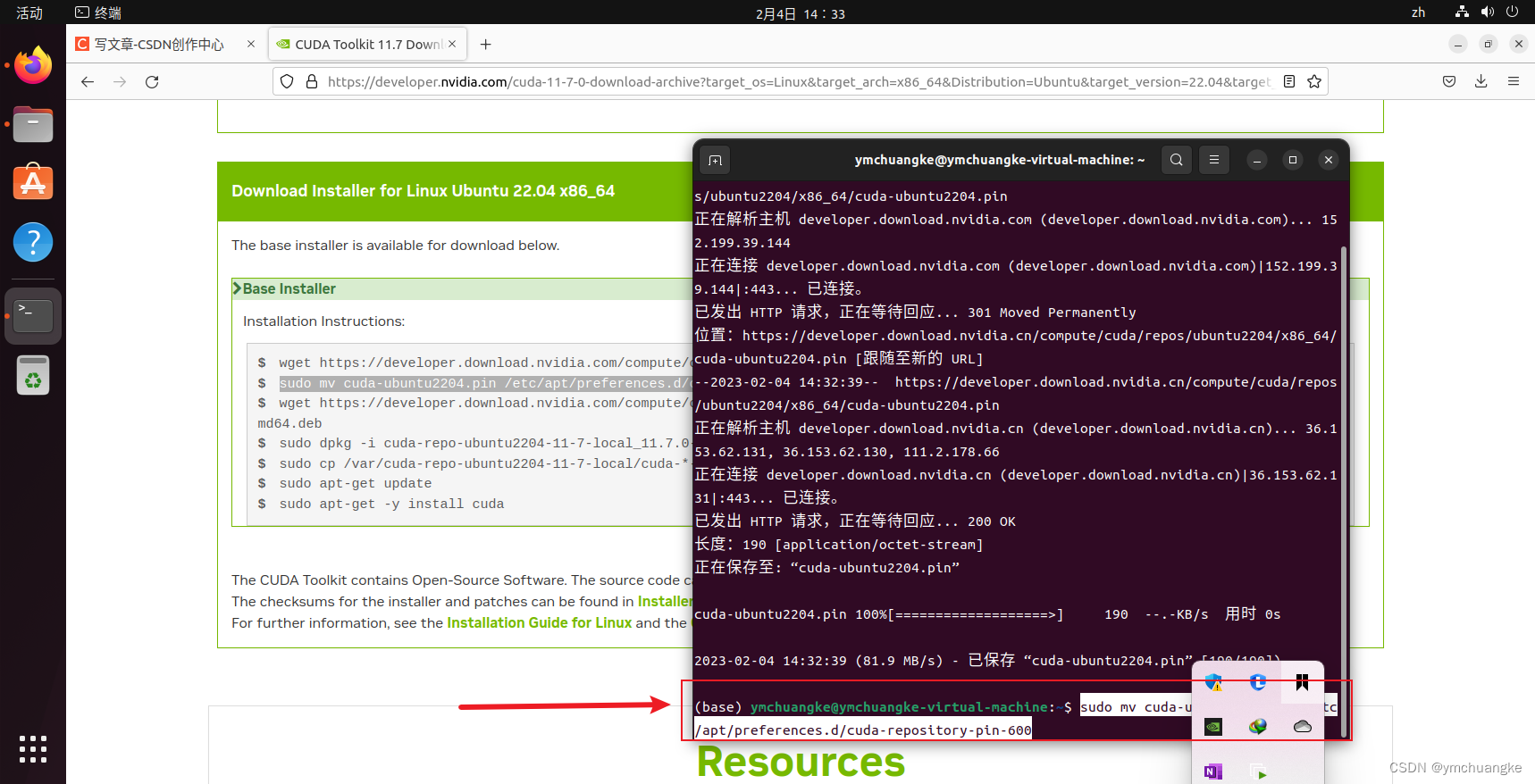
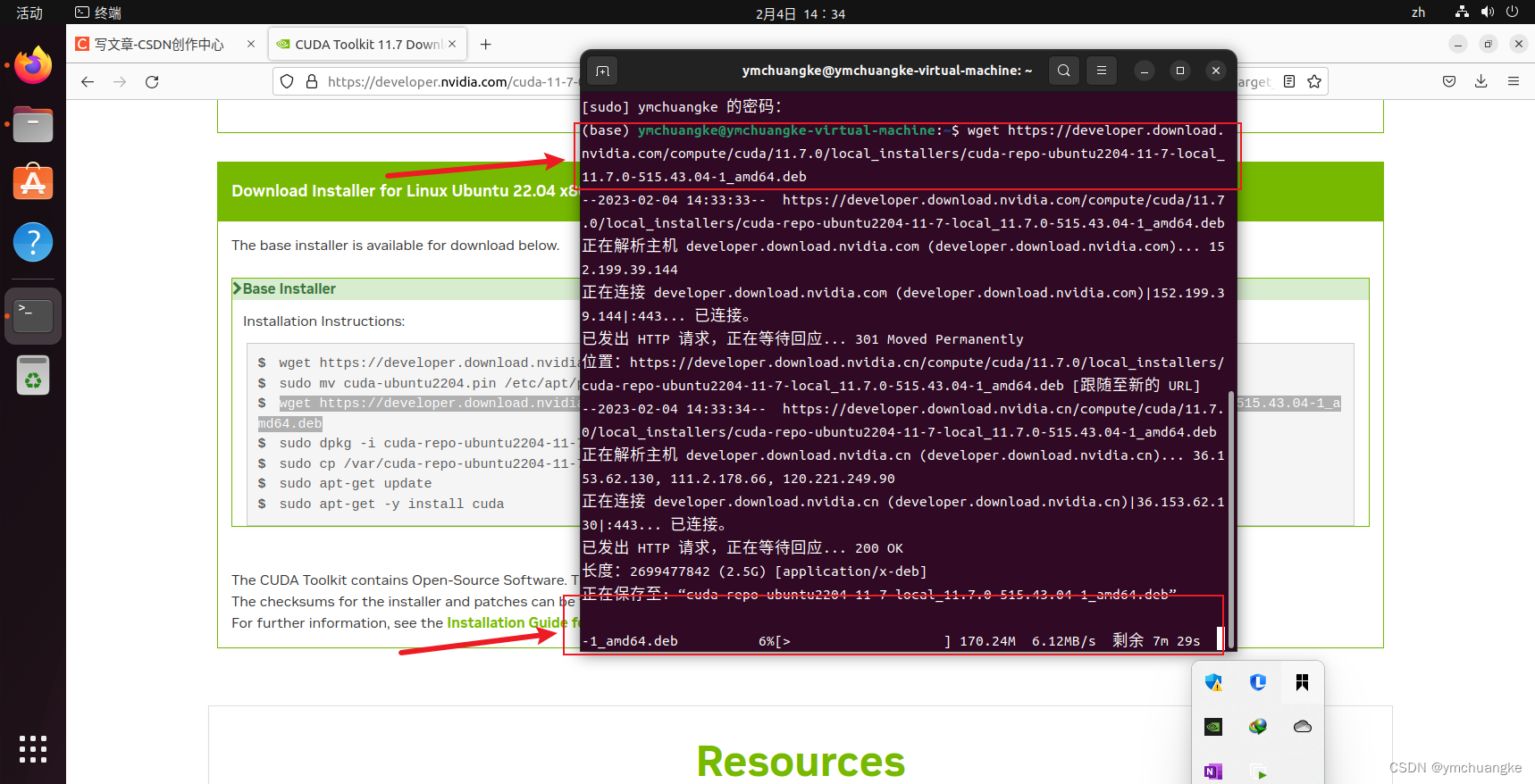
6.到这cuda就安装完成啦,接下来进行cuda path的配置。
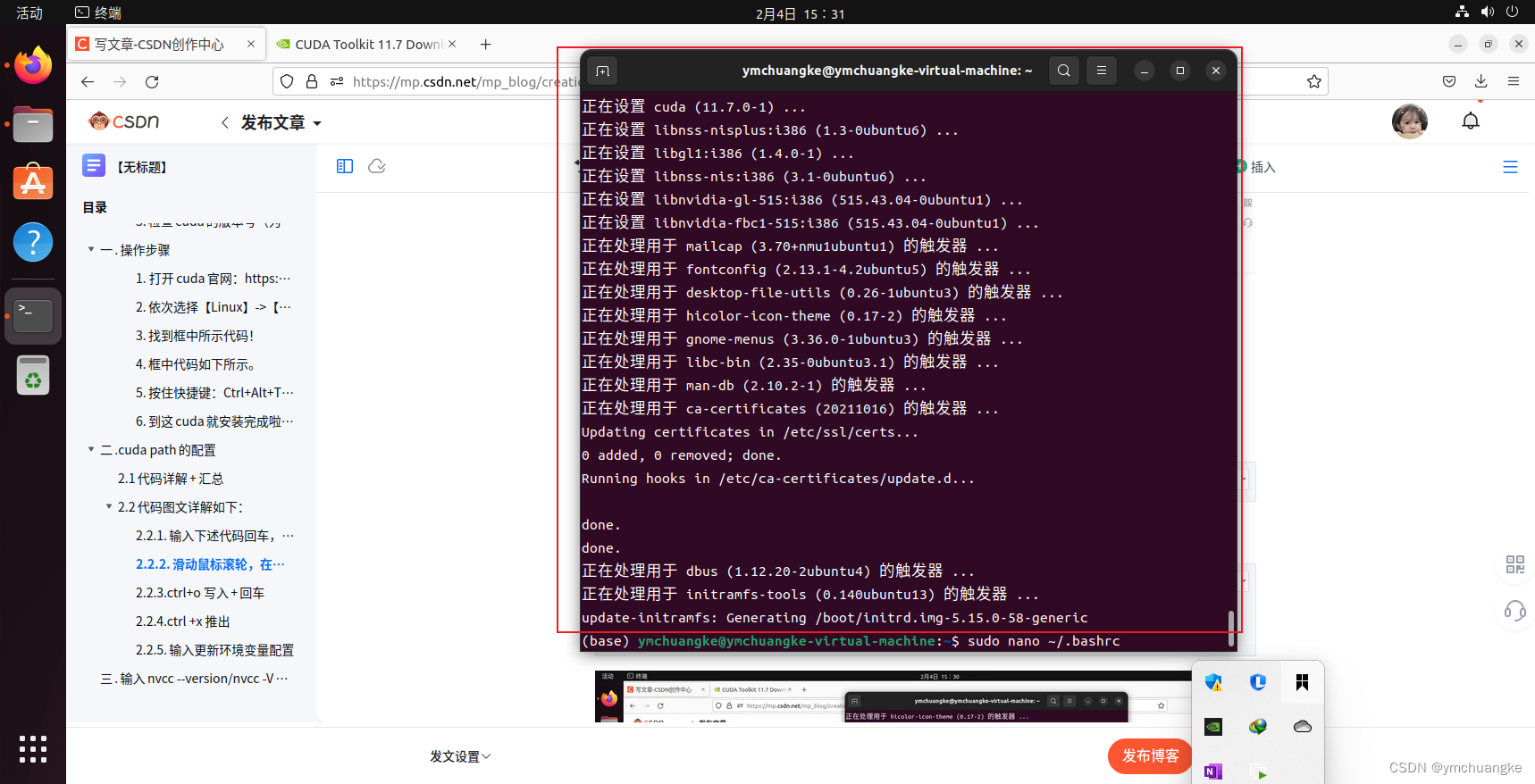
二.cuda path的配置
2.1代码详解+汇总
#第一步
#输入如下代码并回车
sudo nano ~/.bashrc
#第二步
#在末尾添加环境变量
export ld_library_path=$ld_library_path:/usr/local/cuda/lib64
export path=$path:/usr/local/cuda/bin
export cuda_home=$cuda_home:/usr/local/cuda
#第三步
ctrl +o -->+回车
ctrl +x
#第四步
# 更新环境变量配置
source ~/.bashrc
#第五步
#查看cuda的版本
nvcc --version2.2代码图文详解如下:
2.2.1.输入下述代码回车,接着输入本机账户密码!
sudo nano ~/.bashrc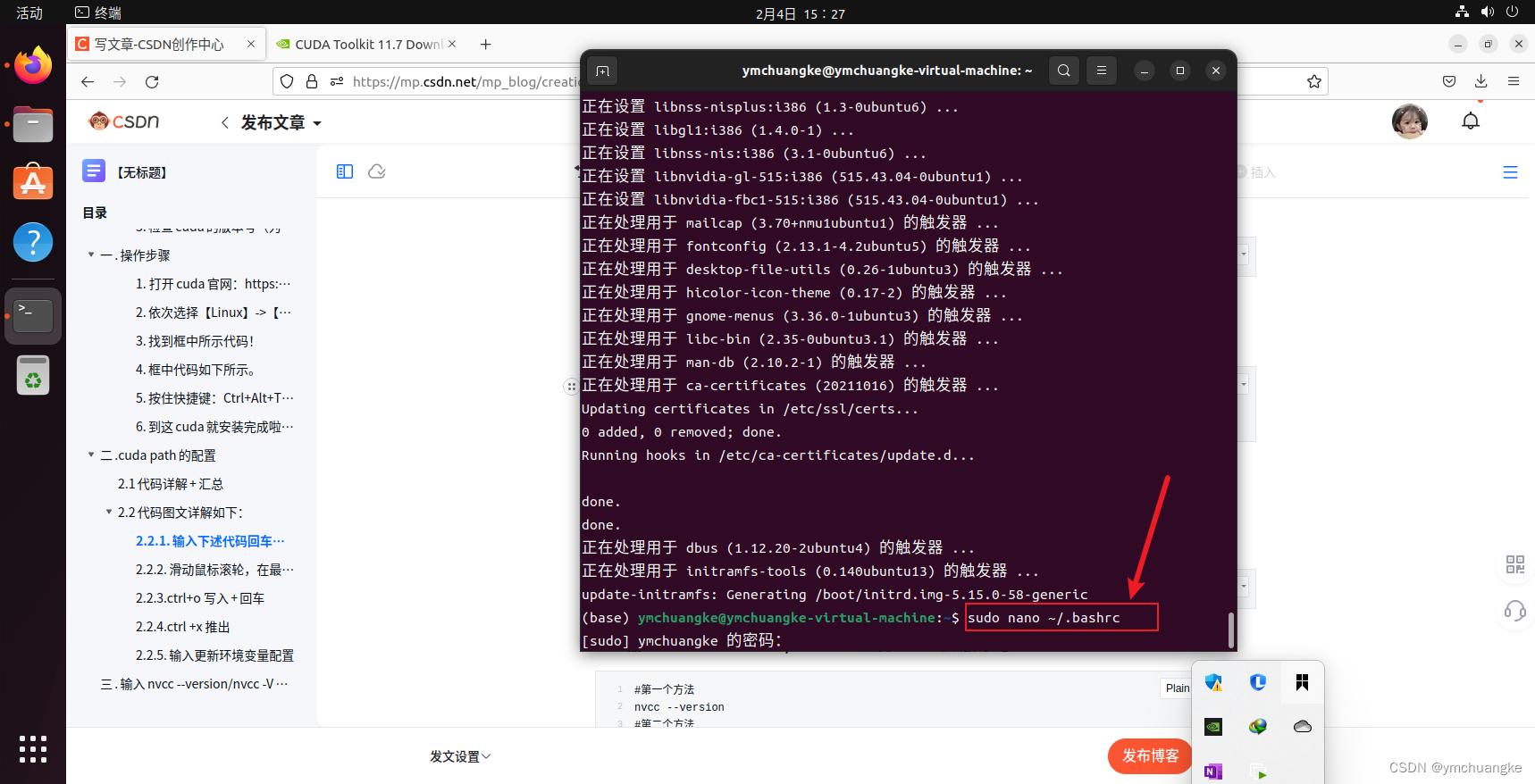
2.2.2.滑动鼠标滚轮,在最后面添加下述代码
export ld_library_path=$ld_library_path:/usr/local/cuda/lib64
export path=$path:/usr/local/cuda/bin
export cuda_home=$cuda_home:/usr/local/cuda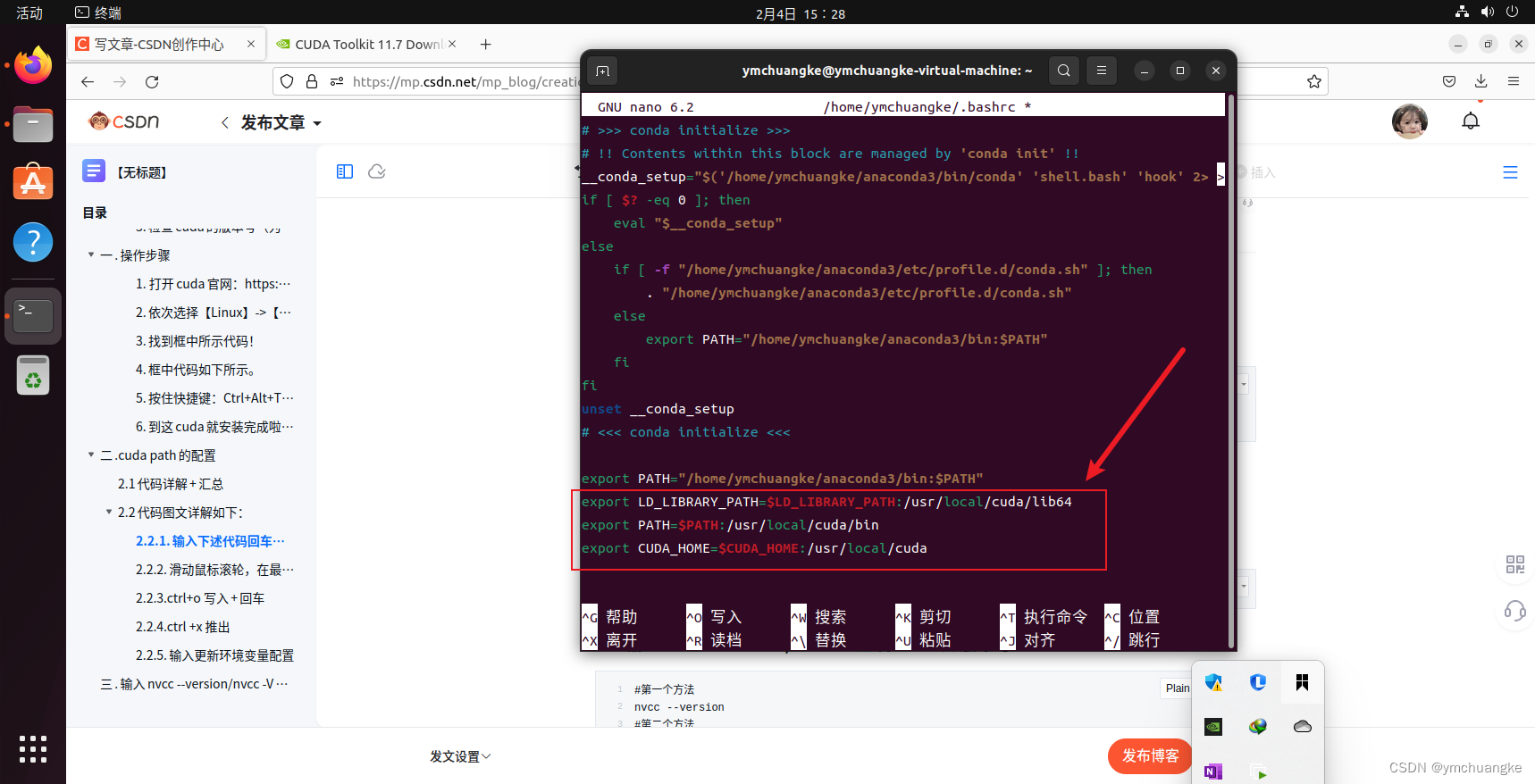
2.2.3.ctrl+o 写入+回车
2.2.4.ctrl +x 推出
2.2.5.输入更新环境变量配置
source ~/.bashrc三.输入nvcc --version/nvcc -v查看cuda的版本号
#第一个方法
nvcc --version
#第二个方法
nvcc -v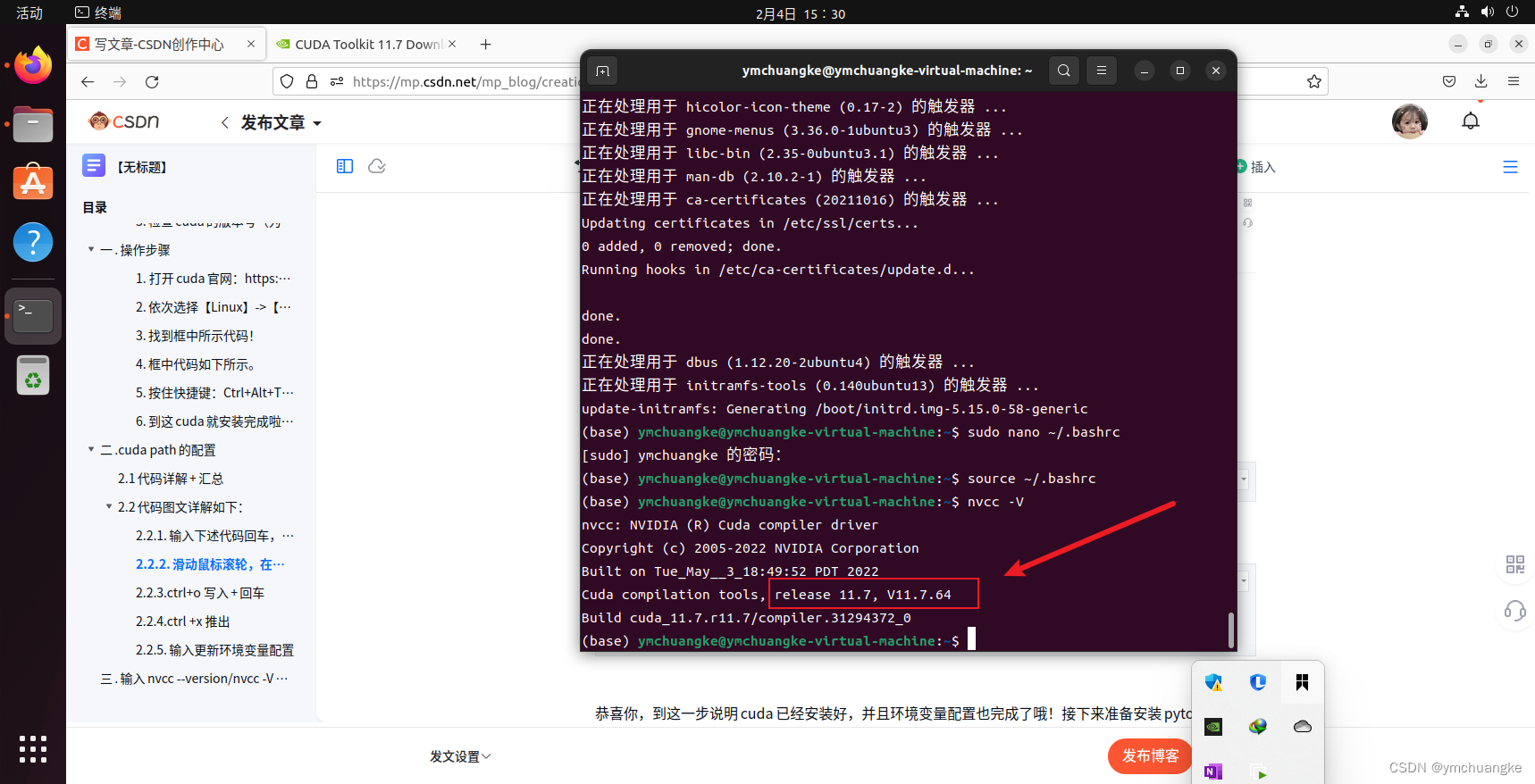
恭喜你,到这一步说明cuda已经安装好,并且环境变量配置也完成了哦!接下来准备安装pytorch,进行yolov5的学习。
如有问题欢迎指正👃。



发表评论